InDesign将主页应用在指定页面上的教程
时间:2023-11-15 13:26:53作者:极光下载站人气:0
大家对indesign软件都是很熟悉的,这款软件为用户带来了不错的使用体验,因为软件中的功能是很强大的,它为用户提供了许多设计工具和选项,帮助用户顺利完成出版物的设置工作,因此InDesign软件吸引了不少的用户前来下载使用,当用户在InDesign软件中制作出版物时,会创建两个主页,针对这种情况用户想要将主页应用在指定页面上,却不知道怎么来操作实现,其实这个问题是很好解决的,用户直接在页面窗口中选中页面并右击弹出菜单,接着选择其中的将主页应用于页面选项,详细的操作过程是怎样的呢,接下来就让小编来向大家分享一下InDesign将主页应用在指定页面上的方法教程吧,希望用户能够喜欢。
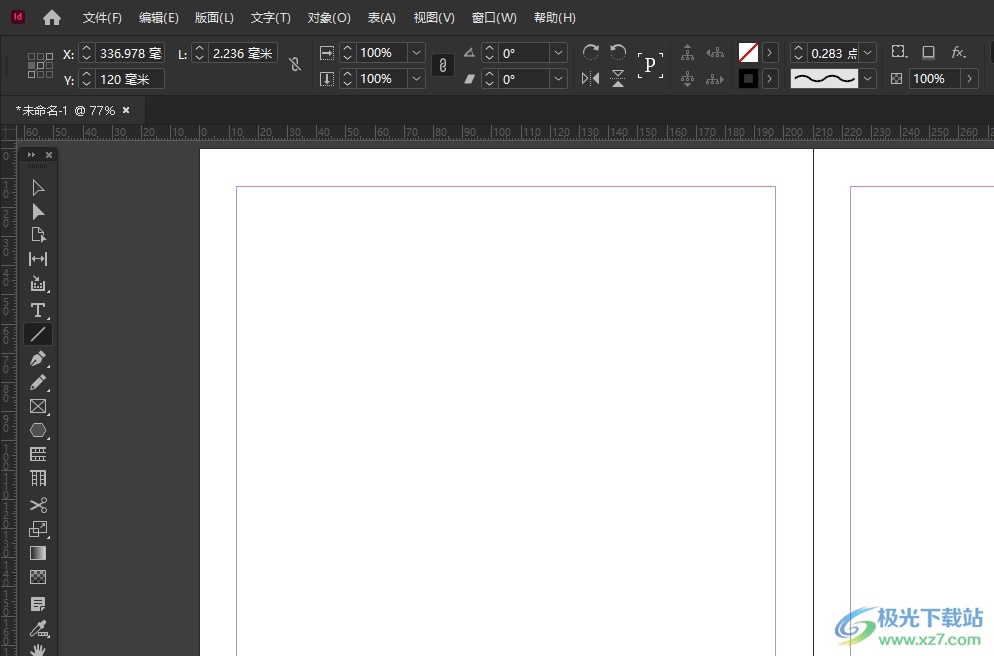
方法步骤
1.用户在电脑上打开InDesign软件,并来到文档的编辑页面上来进行设置
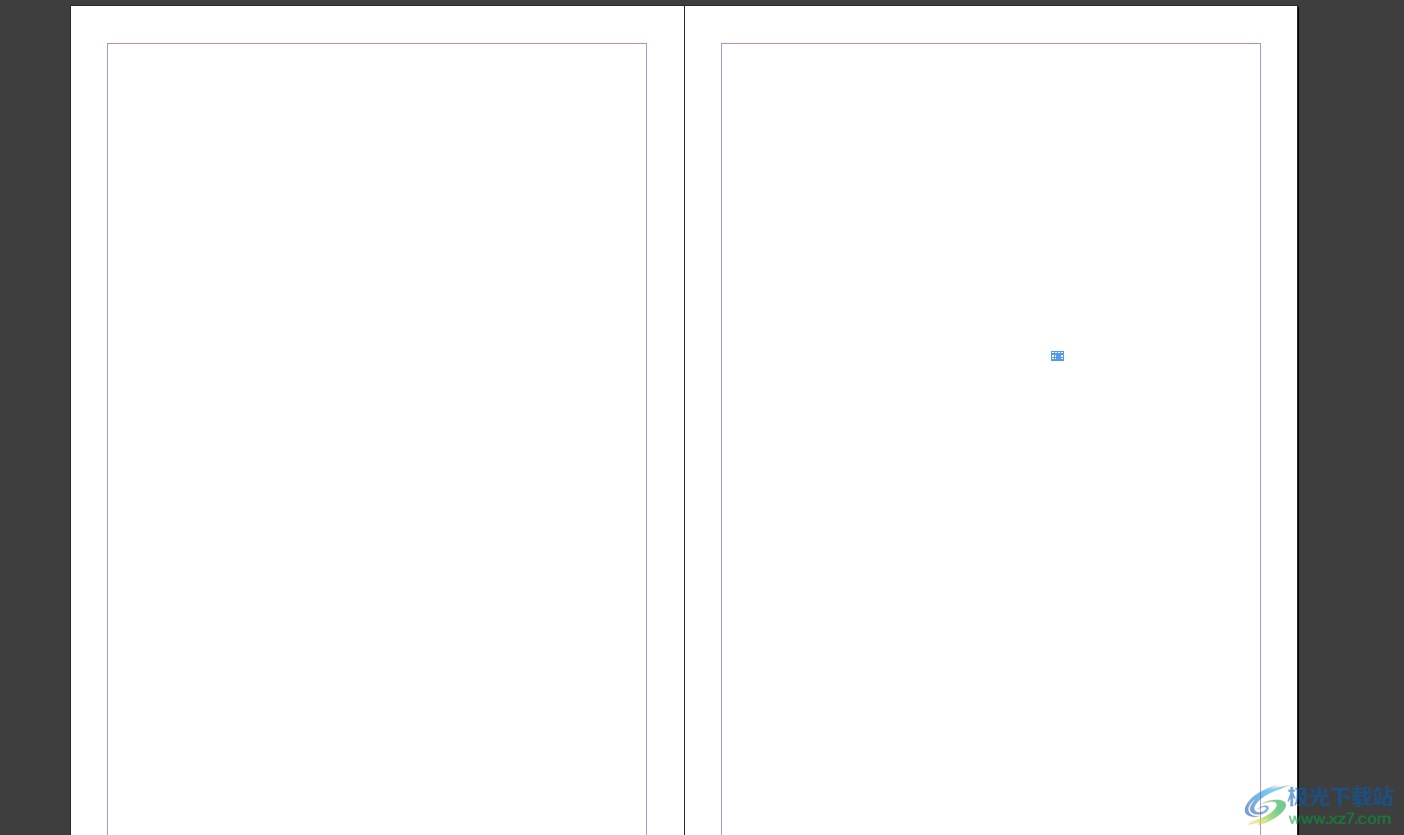
2.用户在页面右侧的窗口中点击页面选项卡,接着会显示出文档具体的页面信息,用户按下ctrl选中需要设置的页面
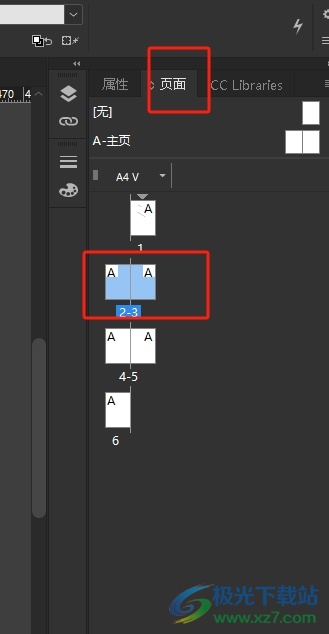
3.然后用鼠标右键点击文件,弹出右键菜单后,用户选择其中的将主页应用指定页面上选项
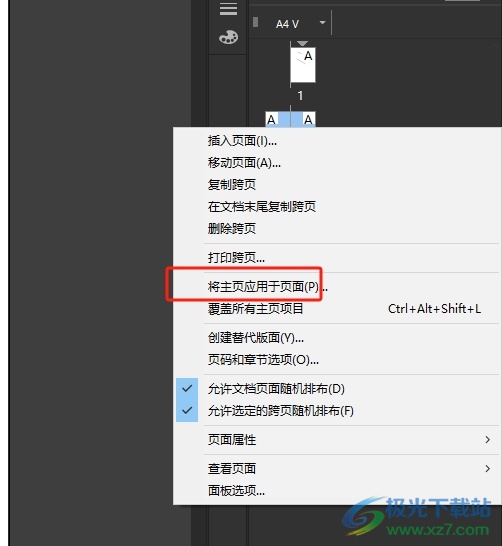
4.在弹出来的应用主页窗口中,用户按需设置好应用主页选项后按下确定按钮
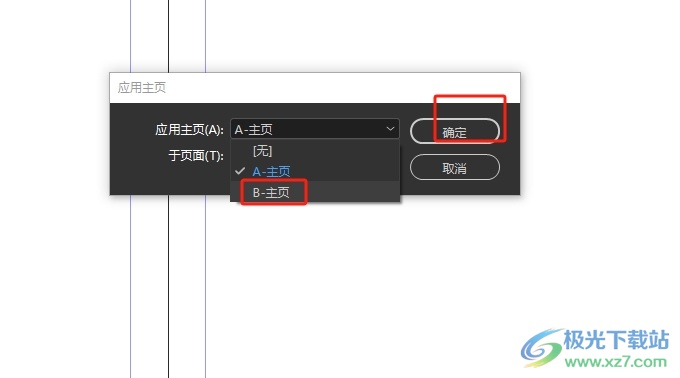
5.完成上述操作后,用户在页面窗口中发现选中的页面应用在b主页上,效果如图所示
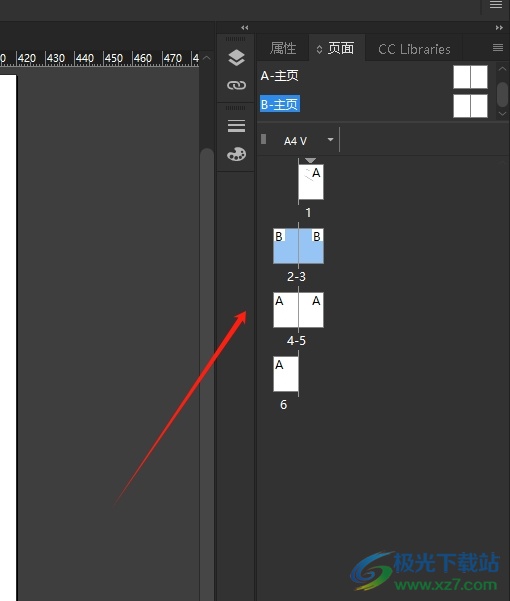
用户在使用InDesign软件创建出版物时,都会按需插入空白页面来完成制作,当用户遇到需要将主页应用指定页面上的情况时,直接在页面窗口中选中页面,接着用鼠标右键点击弹出菜单,随后选择其中的将主页应用于页面上选项即可解决问题,因此有需要的用户可以跟着小编的教程操作试试看。

大小:1.18 GB版本:v18.2.1.455 特别版环境:WinXP, Win7, Win8, Win10, WinAll
- 进入下载

网友评论